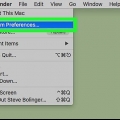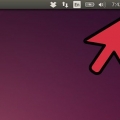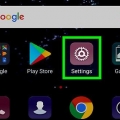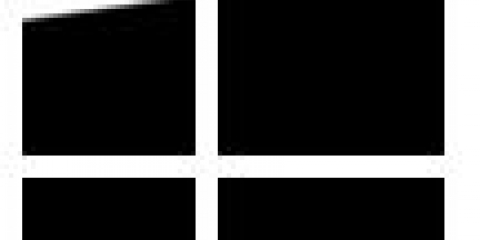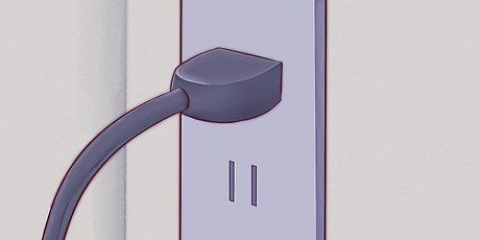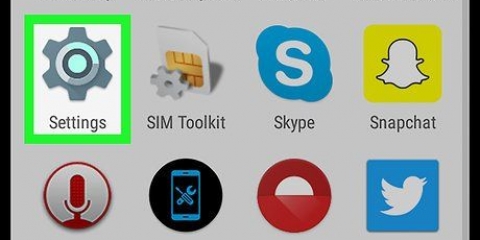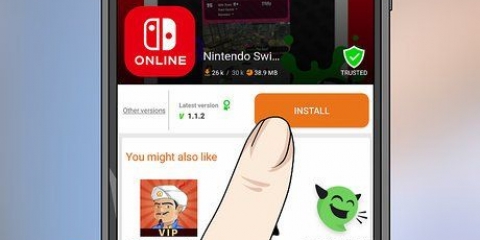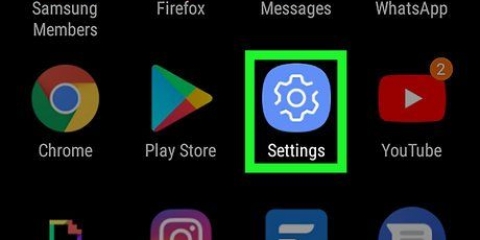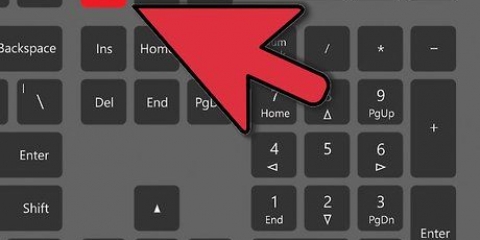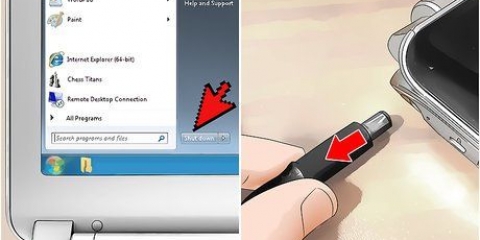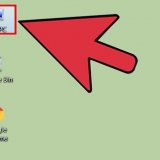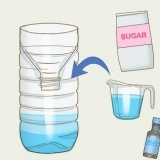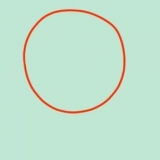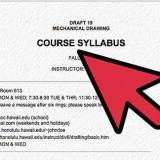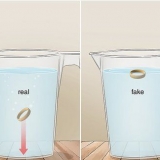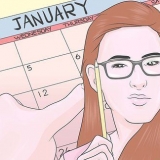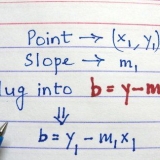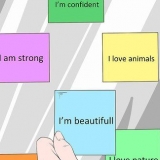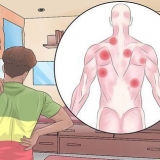Piega leggermente le dita e posizionale sui tasti accanto a F e J. Il tuo mignolo sinistro poggia sul un e l`anulare sul S, e il tuo dito medio sul D Il tuo mignolo destro poggia sul ;, l`anulare destro sul l, e il tuo dito medio destro sul K. I tuoi pollici poggiano sulla barra spaziatrice.


















alt+scheda ↹: passa da una finestra all`altra ⊞ vincere+D: Riduci a icona o ripristina la finestra alt+F4: chiude il programma o la finestra in esecuzione Ctrl+C: copia l`elemento o il testo selezionato Ctrl+X: Taglia l`elemento o il testo selezionato Ctrl+V: incolla l`elemento o il testo copiato ⊞ vincere+e: mostra Esplora risorse ⊞ vincere+F: Apre la funzione Cerca ⊞ vincere+R: mostra la finestra Esegui ⊞ vincere+pausa: mostra la finestra delle proprietà del sistema ⊞ vincere+l: Blocca la workstation ⊞ Vinci: apre il menu Start/Schermata Start ⊞ vincere+l: Cambia utente ⊞ vincere+P: cambia la visualizzazione attiva Ctrl+⇧Cambio+Fuga: Gestore attività
Ctrl+un: Seleziona tutto il testo Ctrl+B: la selezione del testo diventa grassetto Ctrl+io: la selezione del testo diventa corsivo Ctrl+S: Salva documento Ctrl+P: Stampa Ctrl+e: Allinea al centro Ctrl+z: Annullare Ctrl+n: Nuovo documento Ctrl+F: trova il testo nel documento
Utilizzo della tastiera di un computer
Contenuto
Quando si impara a usare un computer, è importante sapere come usare correttamente una tastiera. Questo è il modo principale in cui interagirai con il tuo computer e potrai eseguire molte funzioni usando solo la tastiera. Prima di tutto, dovrai imparare l`arte della digitazione, un`abilità che può aumentare notevolmente la tua produttività. Vedere il passaggio 1 di seguito per iniziare.
Passi
Parte 1 di 5: Seduto dietro la tastiera

1. Siediti in una buona posizione. Per evitare pressioni su mani, schiena, collo e altre articolazioni, siediti dietro la tastiera in una buona postura. Siediti leggermente indietro sulla sedia, in modo che la sedia supporti la parte bassa della schiena. Idealmente, i gomiti dovrebbero essere leggermente rivolti verso il basso per favorire la circolazione. I tuoi piedi dovrebbero essere ben piantati a terra.
- Le scrivanie in piedi stanno guadagnando popolarità, ma una scrivania posizionata in modo errato può favorire una postura scorretta. La tua scrivania in piedi dovrebbe essere all`altezza dei gomiti o appena un po` più in basso. Lo schermo deve essere all`altezza degli occhi per evitare di chinarsi ea circa 60 cm dagli occhi.

2. Posiziona la tastiera al centro. Durante la digitazione, la barra spaziatrice della tastiera dovrebbe essere centrata rispetto al tuo corpo. Questo aiuta a evitare di girare per raggiungere le chiavi.

3. Cerca di non appoggiare i palmi delle mani o i polsi. Le tue mani dovrebbero passare sopra i tasti mentre digiti. Questo aiuta a raggiungere i tasti muovendo le mani, invece di allungare le dita. Appoggiando i palmi delle mani o il polso sulla parte anteriore della tastiera e allungando le dita si promuove la sindrome del tunnel carpale.

4. Usa un tocco leggero. La maggior parte delle tastiere sono abbastanza sensibili e richiedono poca pressione per registrare una sequenza di tasti. Toccando leggermente i tasti manterrai attive le dita, il che migliorerà la tua velocità.
Tieni i polsi dritti mentre scrivi. Torcere i polsi può causare disagio e stress inutile.

5. Rilassa le mani quando non stai scrivendo. Quando non stai digitando attivamente, riposa le mani. Tenere le mani tese quando non stai digitando può esacerbare rigidità e dolore.
Parte 2 di 5: Imparare a digitare

1. Apri un elaboratore di testi. Quasi tutti i computer hanno un word processor. Anche un semplice editor di testo come Blocco note funzionerà. Ti consente di vedere cosa stai digitando mentre ti eserciti.

2. Trova la posizione di partenza con entrambe le mani. La posizione iniziale è dove le tue mani iniziano a digitare e dove le dita ritornano dopo aver premuto un tasto. La maggior parte delle tastiere ha tasti in rilievo. Questi indicano dove dovrebbe essere posizionato il dito indice.

3. Esercitati a digitare i tasti iniziali. Abituati a premere ogni tasto con il dito corrispondente. Memorizza la chiave su cui poggia ogni dito ripetendo. Devi memorizzare i tasti di apertura, quindi la ripetizione è essenziale.

4. Usa il tasto Maiusc per mettere in maiuscolo le lettere iniziali. Puoi capitalizzare usando il ⇧ Tenere premuto il tasto Maiusc durante la digitazione della lettera. Usa il mignolo per ⇧ Tieni premuto il tasto Maiusc, con la mano con cui non inserisci una lettera, quindi premi la lettera che vuoi mettere in maiuscolo.

5. Espandi la tua conoscenza delle chiavi alle chiavi circostanti. Una volta che hai una buona conoscenza dei tasti iniziali, puoi iniziare a estendere i tasti ai tasti circostanti della tastiera. Usa le stesse ripetizioni per ricordare le posizioni delle altre chiavi. Usa il dito più vicino per raggiungere la chiave.
Tenere i polsi sollevati renderà più facile premere i tasti che sono appena fuori portata.

6. Esercitati con le frasi standard. Ora che sei in grado di raggiungere la maggior parte dei tasti senza guardare, è il momento di iniziare a digitare le frasi. Prova a digitare il testo sullo schermo senza guardare la tastiera. Una frase come "Bruly l`insegnante ha catturato la lince quasi calma" contiene tutte le lettere dell`alfabeto così puoi esercitarti con tutte le chiavi.

7. Impara i tasti di punteggiatura. Punteggiatura come ., ; e ` si trova sul lato destro della tastiera. Puoi raggiungere questi tasti con il mignolo destro. Con molti simboli hai il ⇧ È necessario il tasto Maiusc per digitarli.
I simboli si trovano sopra ciascuno dei tasti numerici nella parte superiore della tastiera. Devi de ⇧ Tenere premuto il tasto Maiusc per digitarli.

8. Concentrati prima sull`impeccabilità, poi sulla velocità. Sebbene la digitazione rapida possa sembrare utile, se commetti molti errori, è di scarsa utilità. La velocità arriva con la pratica, quindi concentra tutti i tuoi sforzi per evitare errori. Prima che tu te ne accorga, digiterai più velocemente.
leggere Questo articolo per ulteriori suggerimenti su come imparare a digitare.

9. Trova un gioco da un programma per imparare le abilità di battitura. Ci sono molti programmi e giochi per tutte le età per imparare a digitare attraverso esercizi e giochi. Questo può rendere la pratica un po` più divertente e migliorare notevolmente la tua precisione e velocità.
Parte 3 di 5: Utilizzo dei tasti freccia

1. Sposta su, giù, sinistra e destra. I tasti freccia sugiùsinistraGiusto sono i tasti più importanti per la navigazione sulla tastiera. Puoi usarli in un elaboratore di testi per spostarti e spostarti da una riga all`altra, usarli per scorrere le pagine Web e spostarti nei giochi. Usa la mano destra per premere i tasti.

2. Scorri rapidamente le pagine. È possibile scorrere rapidamente i documenti o visualizzare le pagine Web con i tasti ⇞ PgUp e ⇟ PgGn. In un elaboratore di testi, questi tasti si spostano su o giù di una pagina dalla posizione corrente del cursore. Durante la visualizzazione di una pagina Web, questi tasti scorrono verso l`alto o verso il basso per la lunghezza dello schermo.

3. Salta all`inizio o alla fine di una riga. È possibile spostare il cursore direttamente all`inizio o alla fine di una riga utilizzando una combinazione di ⇱ Casa e ⇲ fine. Questi tasti sono particolarmente utili con i word processor.

4. Comprendi la differenza tra Elimina e Backspace.← Backspace cancella un carattere a sinistra del cursore, e eliminare cancella un carattere a destra del cursore.
Puoi anche fare clic ← Premi backspace per andare alla pagina web precedente.

5. Utilizzare il tasto Inserisci per attivare la modalità di inserimento. Il test inserire cambia la modalità di input del tuo elaboratore di testi. Quando l`opzione Inserisci è attiva, qualsiasi carattere digitato sostituirà il carattere a destra del cursore. Se Inserisci è disabilitato, i caratteri esistenti non verranno sostituiti.
Parte 4 di 5: Padroneggiare il tastierino numerico

1. Apri la calcolatrice. Usare una calcolatrice è il modo più veloce per familiarizzare con il tastierino numerico sulla tastiera. È possibile utilizzare il tastierino numerico per eseguire calcoli nella calcolatrice del sistema operativo.

2. Utilizzare NumLock per abilitare il tastierino numerico. Quando il tastierino numerico non è acceso, i tasti 8, 4, 6 e 2 agire come i tasti freccia. premere NumLock per abilitare il tastierino numerico.
Alcuni laptop non dispongono di un tastierino numerico separato. Questi spesso devono essere attivati con il fn-tasto, che cambia le funzioni della tastiera.

3. Trova la posizione di partenza. Come la parte principale della tastiera, il tastierino numerico ha una posizione di partenza. Vedete un sollievo sul 5, proprio come sui tasti F e J. Metti il dito medio destro sul 5, e posiziona il dito indice destro sul 4. Metti l`anulare destro sul 6, e il tuo pollice sul 0. Il tuo mignolo sta riposando ↵ Entra.

4. Inserisci i numeri. Digitare i tasti numerici con le dita. Vedrai i numeri apparire nella calcolatrice. Usa la ripetizione per imparare le posizioni dei numeri e con quali dita li premi.

5. Esegui calcoli. Intorno al bordo del tastierino numerico ci sono i tasti standard per le operazioni aritmetiche. Con questo puoi condividere (/), moltiplicare (*), sottrarre (-) e addizione (+). Utilizzare questi tasti per eseguire vari calcoli.
Parte 5 di 5: acquisire familiarità con le scorciatoie da tastiera

finestre

1. Utilizzare tasti di scelta rapida. Puoi utilizzare la tastiera per eseguire rapidamente varie attività in Windows. Le scorciatoie da tastiera sono un`opzione migliore rispetto a un mouse perché non è necessario afferrare il mouse quando si utilizza il computer. Questi sono particolarmente utili se non vuoi usare il mouse o se vuoi risparmiare tempo perché non devi scavare nei menu. Di seguito sono elencate alcune delle scorciatoie da tastiera più comunemente utilizzate:

2. Scorciatoie per word processor. La maggior parte delle applicazioni ha i propri tasti di scelta rapida. Questi variano da programma a programma, ma la maggior parte dei word processor ha le stesse scorciatoie da tastiera di base. Di seguito sono riportati alcuni dei più comuni:
Mac
 1. Utilizzare tasti di scelta rapida. Puoi utilizzare la tastiera per eseguire rapidamente varie attività in Mac OS X. Le scorciatoie da tastiera sono un`opzione migliore rispetto a un mouse perché non è necessario afferrare il mouse quando si utilizza il computer. Questi sono particolarmente utili se non vuoi usare il mouse o se vuoi risparmiare tempo perché non devi scavare nei menu. Di seguito sono elencate alcune delle scorciatoie da tastiera più comunemente utilizzate:
1. Utilizzare tasti di scelta rapida. Puoi utilizzare la tastiera per eseguire rapidamente varie attività in Mac OS X. Le scorciatoie da tastiera sono un`opzione migliore rispetto a un mouse perché non è necessario afferrare il mouse quando si utilizza il computer. Questi sono particolarmente utili se non vuoi usare il mouse o se vuoi risparmiare tempo perché non devi scavare nei menu. Di seguito sono elencate alcune delle scorciatoie da tastiera più comunemente utilizzate:- ⇧Cambio+⌘ cmd+un: Apri la cartella Applicazioni
- ⌘ cmd+C: copia l`elemento/il testo selezionato negli appunti
- ⌘ cmd+X: Tagliare
- ⌘ cmd+V: Attaccarsi
- ⇧Cambio+⌘ cmd+C: Apre la finestra Computer
- ⌘ cmd+D: duplica l`elemento selezionato
- ⇧Cambio+⌘ cmd+D: apre la cartella del desktop
- ⌘ cmd+e: Espellere
- ⌘ cmd+F: trova un attributo Spotlight corrispondente
- ⇧Cambio+⌘ cmd+F: Trova il nome del file Spotlight corrispondente
- ⌥Opzione+⌘ cmd+F: vai al campo di ricerca in una finestra Spotlight aperta
- ⇧Cambio+⌘ cmd+G: Vai alla cartella..
- ⇧Cambio+⌘ cmd+eh: Apre la cartella Start dell`utente che ha effettuato l`accesso
- ⌥Opzione+⌘ cmd+m: Riduci a icona tutte le finestre
- ⌘ cmd+n: Nuova finestra del Finder
- ⇧Cambio+⌘ cmd+n: Nuova finestra
- ⌥Opzione+⌘ cmd+Esc Aprire la finestra Uscita forzata
 2. Scorciatoie per word processor. La maggior parte delle applicazioni ha i propri tasti di scelta rapida. Questi variano da programma a programma, ma la maggior parte dei word processor ha le stesse scorciatoie da tastiera di base. Di seguito sono riportati alcuni dei più comuni:
2. Scorciatoie per word processor. La maggior parte delle applicazioni ha i propri tasti di scelta rapida. Questi variano da programma a programma, ma la maggior parte dei word processor ha le stesse scorciatoie da tastiera di base. Di seguito sono riportati alcuni dei più comuni: - ⌘ cmd+un: Seleziona tutto il testo
- ⌘ cmd+B: il testo selezionato diventa grassetto
- ⌘ cmd+io: il testo selezionato è in corsivo
- ⌘ cmd+S: Salva documento
- ⌘ cmd+P: Stampa
- ⌘ cmd+e: Allinea al centro
- ⌘ cmd+z: Annullare
- ⌘ cmd+n: Crea un nuovo documento
- ⌘ cmd+F: trova il testo nel documento
Articoli sull'argomento "Utilizzo della tastiera di un computer"
Condividi sui social network:
Simile
Popolare